Hogyan hozzunk létre egy favicon, parancsikon a területre ico formátumban
Hogyan hozzunk létre egy fájlt, és helyezze favicon.ico ikon és egy parancsikont a helyszínen, a fórum vagy blog? GYIK
Furcsa, mert ez csak nem fog a webes szinte mindig úgy tűnik, hogy elindulna terra incognita.
Ez részben annak köszönhető, hogy az én denseness, de valamilyen oknál fogva nem tudtam megtalálni a neten normális útmutató „Hogyan hozzunk létre egy ikont, és telepítse a honlapon ...”
A legérdekesebb videók a YouTube-on




Gyakran Ismételt Kérdések (GYIK).
Mi az az ikon és egy címkét tartozó weblapot, és mik ezek?
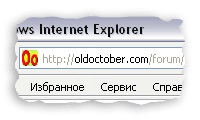
Amikor megnyit egy oldalt az oldal, amely egy-egy ikon, hogy a böngésző letölti egy sor képek, csomagolva egy fájlt a ICO formátumban.
Gyakran előfordul, hogy a fájl csomagolt egy ikont, és hivatkozások, az úgynevezett favicon.ico. A név nem kötelező, de kívánatos.
Milyen méretű legyen a képeket, amelyek egy részét a favicon.ico fájlt?
Jellemzően favicon.ico fájlt használják a web, csak három képméretet: 16x16, 32x32, és 48x48 pixel.
Száma és paraméterei képek szerepelnek a ICO fájl függ a célját.
Például egy sor rendszer címkék MAC OS image tartalmazza az alábbi méretekben: 16x16, 32x32, 48x48, 125x125, 256x256, 512x512 pixel.
A Windows, használjon egy másik készlet méretek: 16x16, 32x32, 48x48, 256x256 pixel.
Mi a célja a képek szerepelnek a favicon.ico fájlt?
Hozzárendelése az egyes képeket, hogy én személy szerint képes volt azonosítani a Windows, a következő:
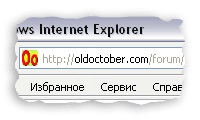

32x32 képpont - egy parancsikont, amit helyre az asztalon.
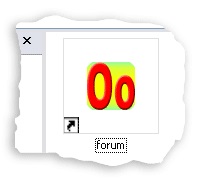
48x48 pixel - címke a fájlkezelő a megjelenítési mód „Miniatűrök”.
48x48 pixel - címke a fájlkezelő a kijelző mód „csempe”.
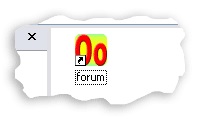
32x32 képpont - egy parancsikont a File Manager a kijelző mód „ikonok”.
16x16 - címke File Manager megjelenítési módot a „List” és a „táblázat”.
Miért nem látom az asztalon, és a fájlkezelő felbukkanó mentett hivatkozásokat egy weblapon?
A szokásos eljárás az oldal mentése „Save»(Mentés) vagy a”Mentés»(Save As), a kép a címke megfelel a képnézegető rendelt parancsokat az operációs rendszer »Default«.
Hogyan takaríthat meg több képet egyetlen ICO fájlt?
ICO formátum egy tartályba, melyben akkor a csomagolás több képet. Ha megnyit egy fájlt a kiterjesztés ICO multi-formátumú néző láthatja a képeket egy többoldalas dokumentum.
Természetesen az összes speciális programok létrehozására ikonok is dolgozni minden egyes kép benne van az ICO formátumban.
Ha már van az eredeti kép, akkor lehet, hogy több ikon a különböző méretű és csomagolja őket egy fájlt bármilyen program létrehozására ikonok.
Régebben ezt az első rendelkezésre álló hálózat a szabad program - IcoFX. Minden más, a program bizonyult többnyelvű.
Ebben a példában fogom használni ezt a programot, hogy hozzon létre egy ikont ICO formátumban (vagy inkább, hogy hozzon létre egy ikont, és néhány hivatkozások).
* Kevés információ. A mai napig, a legújabb változata IcoFX program nem támogatja létre parancsikonokat nagyobb 254h254 pixel. De ez csak akkor lehet fontos, ha létrehoz egy nagy rendszer címkék (512h512px.) A legújabb változat a MAC OS.
Egyes böngészők, mint például a Firefox, képes megjeleníteni animált ikonok.
Ahhoz, hogy egy animált ikon a böngésző, akkor szükség van egy további hely a host fájlt GIF animációt, és előírják a megfelelő kódot a cél weboldal.
Animált ikonok jelennek meg a különböző böngészők?
Az Internet Explorer nem fogja látni a fájl GIF animációt, és ehelyett megjelenik az ikon a fájlt a ICO formátumban.
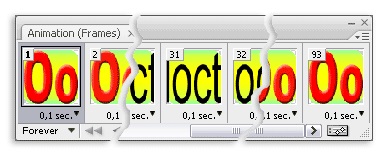
Az ikont is ebben a formában GIF-animációkat jelenne meg minden böngészőben egyformán, az első és az utolsó képkocka a GIF-animációt is ugyanezt tegye.
Hogyan hozzunk létre egy miniatűr az ikonok és hivatkozások?
Az egyetlen neponyatka. hogy megakadt a szemem, ezért törlése eszköz. A felesleges képpontok (csupasz átláthatóság), használja a Kijelölés eszköz, és a Delete billentyűt.
Mi a mérete és formátuma az eredeti képeket az ikonok?
Az eredeti kép és ikonok parancsikonok jobb választani a mérete legalább 256x256 pixel.
A program letölthető IcoFX képformátumok: ICO, BMP, JPG, GIF, akt, png, ICNS, jp2. Ezután létre a kívánt képméret és elmentheti őket kiterjesztésű fájl ICO.
A fényképek képviselő GIF-animáció, az is lehetséges, hogy először egy mérete 256x256 pixel, majd csökken 16x16 képpont méretű ikonok ugyanabban a programban, ahol létrehozták.
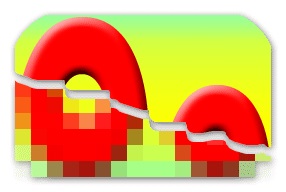
A készítmény az eredeti kép meg kell jegyezni, hogy ha átméretezés 16x16 képpont méretű, finom részleteket a kép eldobjuk. Ezért jobb, hogy csak a nagy és kontrasztos részleteket.
Döntetlen az ikonra, hogy azonnal mérete 16x16 képpont nehéz. Saját kísérlet ebben az irányban nem sikerült.
A kép azt szemlélteti, hogy a változó képnek átméretezés 256-16 pixel.
Hogyan kell elkészíteni a képet IcoFX programot, hogy megőrizze az átláthatóság?
Annak érdekében, hogy az átláthatóság a Photoshop, szükséges, miközben a Mentés webre, válassza ki a GIF vagy PNG formátumban, és jelölje Transparency.
(IcoFX programot megérti fájlokat BMP formátumban az alfa-csatorna, amely azt is lehetővé teszi, hogy fenntartsák az átláthatóságot.)
A képen látható két ikon az asztalon, tartósított átláthatóság nélkül.
Hogyan hozzunk létre és szerkeszthet animált GIF-képet a Photoshop?
A legújabb változat a Adobe Photoshop program nem rendelkezik beépített szoftver Image Ready, de funkciót a GIF-animációt is megmarad.
Létrehozása GIF-animáció elég nyitott a paletta Ablak> Animáció.
De ahhoz, hogy nyissa meg a kép GIF-animáció méret szerkesztésére egy kicsit bonyolultabb.
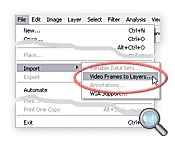
A fájl megnyitásához a GIF-animációkat, akkor először válassza ki a parancsot a Fájl> Importálás> videoképkockák rétegekhez.
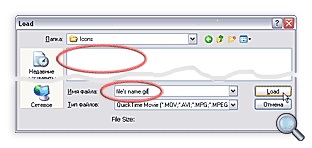
Ezután az ablak betöltése adja meg a teljes nevét (kiterjesztéssel) a kívánt fájlt.
Meg kell jegyezni, hogy a cél fájl maga, az ablak betöltése, nem lesz látható. Ezért a pontos neve a fájl másolásához a jobb, például a Windows Explorer ablak, ahol látható lesz.
Azt is adja meg a fájl nevét, hanem a „*” (csillag), majd az összes fájl megjelenik az ablakban.
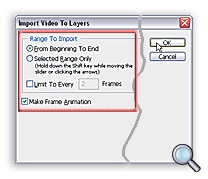
A videó képkockák Rétegek nem kell változtatni semmit.
Most csak akkor tudjuk használni a paletta animáció, szerkeszteni animált GIF.
Hogyan lehet létrehozni egy ICO fájl formátum a programban IcoFX?
A screenshotok illusztráció a legrövidebb út, hogy hozzon létre a fájlt ICO formátumban IcoFX programot.
Ha az eredeti kép áll rendelkezésre, akkor töltse le a IcoFX programot csapat Fájl> Import Image (Ctrl + M).
Válassza az eredeti képet. Szoktam létrehozott Photoshop-e kép PNG formátumban (256 szín) 256x256 pixel tartósított átláthatóságot.
Saját kép a mérete 256x256 pixel és 256 szín, mert választani ezeket az értékeket.
Új képet.
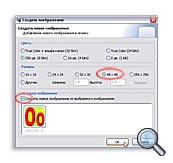
Válassza lehetőségeket. Tedd a madár a négyzetet az „Új képet a kiválasztott kép”, és válassza ki a méretét 48x48 pixel.
Ismét egy új képet.
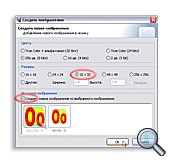
A választás az eredeti kép mérete 256x256 pixel, és egy új mérete 32x32 pixel.
Újabb kép a készlet.
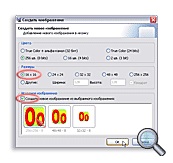
Ezúttal válassza ki a méretet, az új képek 16x16 pixel, és az eredeti kép ugyanaz marad - 256x256 pixel.
Most már eltávolítható a sor mi eredeti kép mérete 256x256 képpont, hogy ne nagyban növeli a súlyt a kapott fájlt.
Mentse az eredmény a mi túlterhelés.
Miután az OK gombra kattintva a mappa jelenjen favicon.ico fájlt.
Mi a HTML kódot kell írni, hogy a böngésző kezdtek mutatni egy ikon?
Van egy kis tudás a kódot, de mi van írva itt - teszteltük a négy legnépszerűbb böngészők: IE 8, Opera 9, Firefox 3, Chrome 2.
Kódok beszúrni ikonok és hivatkozások az oldalakon az oldalon regisztrálni kell a címkéket
és Minden nyitóoldal.Minden oldalt az oldal lehet saját egyéni ikonok és hivatkozások, ha szükséges.
Icon tükröződik, mint egy parancsikont az asztalon, és a fájlkezelő, akkor kell beilleszteni az oldalra a következő kódot:
Tehát a böngésző tudja mutatni animált ikon, illessze be a következő kódot:
Abban az esetben, animált ikonok, a legtöbb esetben elegendő csak két sornyi kódot, hogy maximális lehetőséget a bemutató ikonok különböző böngészők:
Ez annak a ténynek köszönhető, hogy a legtöbb böngésző elegendő kijelölni animált ikont, és az Internet Explorer, bár nem látja favicon.gif. de ez azt mutatja ikont a csapat rel = „shortcut icon”.
* Favicon - helyettesíteni lehet egy tetszőleges nevet (hasznos lehet a feladat egyes címkék külön oldalakon belül ugyanazon a helyszínen).
És mi van, ha ne helyezzen semmilyen kódot, és helyezze az ikont?
Sajnos, a többi böngésző a fájl csak nem fogja észrevenni.
Miért van az ikon jelenik meg a böngészőben, és egy parancsikont az asztalon, és a Windows Explorer - nem?
Ha a kódot, hogy bemutassa az ikonok:
Az a tény, hogy az Internet Explorer hozzá lehetne adni egy linket, ha húzza hivatkozások, meg kell adni a kódot:
Hogyan lehet megjeleníteni ikonok a böngésző, ha csak két ikon - GIF és ICO formátumban?
Ha a weblap behelyezzük a kódot:
Internet Explorer közömbös GIF-y és a kezdetektől fogva megjelenik egy ikon ICO formátumban.
Miért böngésző nem jeleníti meg először telepítve vagy frissítve ikon?
Köztudott, hogy a böngészők cache-képek felgyorsítása oldal betöltése és csökkenti a forgalom. Emiatt, hogy az ikon a betöltött oldalon egyszer, hogy el kívánja távolítani a képet az ikont a böngésző cache.
Ha a gyorsítótár törlése és újbóli betöltése Az oldal nem ad eredményt, meg kell próbálnia, hogy törölje a cache, valamint más, ideiglenes adat, és indítsa újra a böngészőt már önmagában.
Hogyan lehet törölni a cache az elterjedt böngészők, hogy egy új ikon?
Internet Explorer - Eszközök> Internet Options> General> Törlés>>
> Temporary Internet Files.
Firefox - Eszközök> Személyes adatok>
> A gyorsítótár törlése.
Eszközök> Személyes adatok törlése> Részletesebb beállítások>
> Vegye ki a látogatás könyvjelzők
> A gyorsítótár törlése.
Amennyiben konkrét ikonok a cache a különböző böngészők?
C: \ Documents and Settings \ felhasználónév \ Local Settings \ Temporary Internet Files
C: \ Documents and Settings \ felhasználónév \ Local Settings \ Application Data \ Mozilla \ Firefox \ Profiles \ számok és betűk .DEFAULT \ cache
Az egyes fájlok nem kell figyelembe venni a fájlkezelő.
C: \ Documents and Settings \ felhasználónév \ Local Settings \ Application Data \ Opera \ Opera \ profile \ képek
C: \ Documents and Settings \ felhasználónév \ Local Settings \ Application Data \ Google \ Chrome \ User Data \ Default \ cache
Az egyes fájlok nem kell figyelembe venni a fájlkezelő.
Nézd meg a tárolt ikonképei tudja nyitni a linket (csak az előtag nélkül view-cache :).
Megjeleníti az ikonokat a népszerű CMS (motorok).
WordPress - kezdenek megmutatkozni ikonok után azonnal hozzáadjuk a kódot, és töltse le az ikonokat a gazda. Amikor a cache szeretné, hogy kitisztuljon.
Hogy megjelenítse szükség ahhoz, hogy a cache a fórum.
kódbeillesztő példa:
(Itt mindenféle különböző kód, amely nem kell hozzányúlni).
Példa a fájlokat a tárhely:
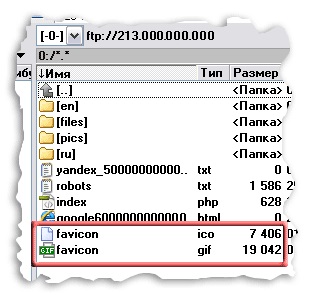
Favicon.ico fájlokat és favicon.gif pomesheny a gyökérkönyvtárban.
Olyan animált ikont a keresőkben.
Hat hónap telt el azóta, írásban ezt a cikket, és a végeredmény az ikonok az oldalon. Néhány nappal ezelőtt, hogy megtalálják egy ikont valahol a vadonban Google, úgy döntöttem, hogy nézd meg, és a Yandex.
Meglepetésére találta, hogy amikor a következő indexelési Yandex kihúzta az egyik képkocka közepén a legtöbb animált ikonok. Egyszerűen fogalmazva, most, az ikon helyett azt mutatja, valami furcsa.
Szóval, kellett még, hogy távolítsa el a gyökér a animált ikon GIF formátumban és a megfelelő bejegyzést a CMC Haider motorokat. Ezen kívül ő hozzá Haidera kód:
Yandex is alkalmazkodniuk kell, hogy minden alkalommal, amikor valami új otchebuchivaet. Ő az út, ebben újra index elveszett webhelytérképembe-s fájlok, valamint a legtöbb oldalon.
Kár, hogy a Yandex nem veszi egy végszó az idősebb testvér!
Oksana írta: ... amikor írok egy cikket a konzol ...
Nem hiszem, de ha hirtelen ... Szóval, jobb lenne firkált konzol aggódnak, nem a favicon, persze, ha komolyan ezzel. WP ismétlésben példányban, amely összegyűjti az adatbázisban, és megduzzad. Ha az automatikus létrehozását blokk másolat, akkor mindig elveszti az összes beírt. Az Ige rossz, megért mindkét nyelven ...
Mit akarsz hallani, nem tudom. Ahhoz, hogy a válasz, meg kell kérdezni. Ha azt szeretnénk tanácsot, akkor majd csatlakoztatni egy pár sornyi kódot Haider. Én ezt a kódot a cikket eddig, és működik.